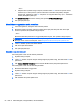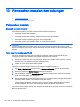User Guide - Windows 7
4. Klik tab Security (Keamanan), lalu masukkan data enkripsi nirkabel yang benar ke dalam kotak
Network security key (Kode keamanan jaringan).
5. Klik OK untuk menyimpan pengaturan ini.
Koneksi WLAN sangat lemah
Jika sambungan sangat lemah, atau jika komputer Anda tidak dapat membuat sambungan ke WLAN,
minimalkan interferensi dari perangkat lain, sebagai berikut:
●
Dekatkan komputer Anda ke ruter atau titik akses nirkabel.
●
Untuk sementara, lepas perangkat nirkabel seperti microwave, telepon tanpa kabel, atau ponsel
untuk memastikan perangkat nirkabel lain tidak memberikan interferensi.
Jika koneksinya tidak semakin baik, paksakan perangkat untuk mengeset ulang semua nilai koneksi:
1. Pilih Mulai > Control Panel (Panel Kontrol) > Network and Internet (Jaringan dan Internet) >
Network and Sharing Center (Pusat Jaringan dan Berbagi).
2. Pada jendela kiri, klik Manage wireless networks (Atur jaringan nirkabel).
Daftar berisi WLAN yang tersedia akan ditampilkan. Jika Anda berada dalam area hotspot
dengan beberapa WLAN aktif, sejumlah WLAN akan ditampilkan.
3. Klik salahsatu jaringan, lalu klik Remove (Hapus).
Tidak dapat menyambung ke ruter nirkabel
Jika Anda mencoba menyambung ke ruter nirkabel, namun gagal, set ulang ruter nirkabel dengan
melepas daya dari ruter selama 10 hingga 15 detik.
Jika komputer tetap tidak dapat membuat koneksi ke WLAN, nyalakan ulang ruter nirkabel. Untuk
selengkapnya, lihat petunjuk pabrikan ruter.
Ikon status jaringan tidak ditampilkan
Jika ikon status jaringan tidak muncul pada area notifikasi setelah mengkonfigurasi WLAN, driver
perangkat lunak mungkin hilang atau rusak. Pesan kesalahan Windows “Perangkat tidak Ditemukan”
juga dapat ditampilkan. Driver harus diinstal ulang.
Dapatkan driver dan perangkat lunak perangkat WLAN versi terbaru untuk komputer dari situs web
HP di
http://www.hp.com. Jika perangkat WLAN yang Anda gunakan dibeli terpisah, kunjungi situs
web produsen perangkat tersebut untuk mendapatkan perangkat lunak terbaru.
Untuk mendapatkan perangkat lunak perangkat WLAN versi terbaru untuk komputer Anda, ikuti
langkah-langkah berikut:
1. Buka browser Internet, lalu kunjungi
http://www.hp.com/support.
2. Pilih negara atau wilayah Anda.
3. Klik pilihan unduh perangkat lunak dan driver, lalu masukkan nomor model komputer ke dalam
kotak pencarian.
4. Tekan enter, kemudian ikuti petunjuk pada layar.
CATATAN: Jika perangkat WLAN yang Anda gunakan dibeli terpisah, kunjungi situs web produsen
perangkat tersebut untuk mendapatkan perangkat lunak terbaru.
66 Bab 13 Pemecahan masalah dan dukungan